Blenderは無料で手軽に始められるオープンソースのソフトウェアなので、まずはお持ちのパソコンにてBlenderを試してみる方が多いと思います。
エクセルやワードなどのオフィスソフトの使用やインターネット閲覧程度であれば、そこまで性能が良いパソコンでなくても十分なのですが、Blenderなどの3DCGソフトを動かすにはある程度のスペックが必要となります。
Blenderの操作に慣れてきてモデリングができるようになり、マテリアルやライティングを設定するにつれてパソコンの動作が鈍くなったりフリーズしたりすることはありませんか?
それらはパソコンのスペックが不足していることが要因です。
データ量が増えるほどパソコンが頻繁にフリーズするようになり、作業効率が悪くなればBlenderを扱うモチベーションも下がることでしょう。
本記事では、これからBlender向けのパソコンを購入検討している方向けに、筆者が考える主要スペックの選定基準や実際に購入して使用してみた感想、Blenderのデモファイルのレンダリングに要した時間の測定結果、最新のBlenderおすすめパソコン(デスクトップ型、ノート型)などを紹介いたします。
ペンタブをお探しの方は以下の記事も参考にしていただければと思います。
私のBlender用パソコンの選び方!主要スペックはコレ
私の場合、以下の①~⑥を気にしながらパソコン選びをしていきました。
一つずつ、そのプロセスをご紹介していきますね。
- デスクトップかノートか?
- CPU選び
- GPU選び
- ハードディスク
- メモリ
- 価格
モニターサイズでノートよりデスクトップを選択

まず、個人でBlender用に新調するパソコンの利用シーンを想像してみました。
私の場合、Blenderで制作した建築パースを作成することが主な目的であったので、持ち運びができるノートパソコンを起動してお客様の前でBlenderを動かしたり、マテリアルを変更してみせたりするプレゼン的な使用用途はありませんでした。
また、Blenderを制作するのにノートパソコンの一般的なサイズである15.6インチのモニターサイズでは小さく感じていて、作り込むほど細部が見づらくなり作業性が落ちてしまう懸念がありました。
ノートパソコンを購入してもモニターまで購入することになれば、総額ではデスクトップを購入する以上に費用がかかってしまうので、ノートパソコンではなく、スペックと価格のバランスの取れたラインナップが豊富なデスクトップをメインに探すことにしました。
ちなみにBlenderを使った建築パース作成については以下の記事でも紹介していますので参考にして頂けると嬉しいです。
Blenderの基本操作や学び方はこちらの以下の記事。
Blenderを使った建築パース作成の詳細手順は以下の記事。
CPUは第12世代以降のCore i5がコスパ良い

パソコンのスペックについては、CPUとGPUの性能を重視して検討することにしました。
それまで使用していたノートパソコンは、Core i7を搭載していながらも第10世代のCPUであり、GPUを搭載しておりませんでした。
Blenderで建物をモデリングし終えて、マテリアルを割り当てようとする頃にはしばしばパソコンがフリーズするようになり、その度に強制終了しなければならず、上書き保存にも時間を要し、夜にレンダリングしようものなら一晩中かかってしまうこともありました。
CPUについては、Blender用に推奨されているのはCore i7以上ですが、12世代になってからプロセスやコア数、スレッド数、キャッシュ、メモリ規格などが大幅に改善されて、Core i5は11世代のCore i7~9並の性能になりました。
したがって、必ずしもCore i7以上のCPUを選ばなくても、第12世代以降のCore i5の性能は良くなったので、価格も抑えられると考え、第12世代のCore i5と性能の良いGPUの組合せも選択肢に含めることにしました。
GPUはケチらずRTX5060以上のグラボ搭載モデルを選択

GPUについては、NVIDIAのGeForceシリーズを搭載しているモデルが多かったので、その中でもBlender向けに推奨されていてミドルクラスの位置付けであるRTX5060以上を検討することにしました。
RTX5060の一つ下のグレードでエントリークラスの位置付けであるRTX3050について、公表されているベンチマークの結果などから、RTX5060との性能差があることが分かりました。
GPUはレンダリングのスピードだけでなく、作業画面の操作性にも関わる重要なパーツなので、ここは妥協せずに推奨のRTX5060以上のグラボ搭載モデルを探すことにしました。
ハードディスクは速度重視でSSD
ハードディスクについては、HDDより読み書きの速度が高速なSSD搭載モデルを検討しました。
Blenderで作業する際には、適度に上書き保存しておくと、突然のフリーズや強制終了してしまうリスクを回避できるのですが、データ量が増えるにつれHDDだと保存に時間を時間がかかってしまい、終わるまで待たないといけないので、ストレスも溜まります。
一方で、SSDであればあっという間に保存ができる他、OSの起動もHDDより早く快適に作業することができるので、なるべく容量が大きいSSD搭載モデルを探すことにしました。
メモリは16GB以上
メモリについては、Blenderを使う主な用途が建築物のモデリングからレンダリング程度なので、推奨スペックの32GBまではオーバースペックだなと考え、16GBのメモリを検討しました。
因みに、最小スペックの8GBだと複数のアプリを同時起動したらパソコンがフリーズや強制終了しやすくなったり、データ量が多くなるほど処理速度が低下したりする懸念があるので、16GBのメモリ搭載モデルを探すことにしました。
価格はズバリ15万円を目標に!
価格については、パソコン専門店などのお店には、上述したスペックを満たすデスクトップパソコンは17~20万円程するモデルばかりで、モニターや周辺機器も購入すると総額で20万円を超えてしまい、私には非常に厳しい価格帯でした。
そこで、モニターを除くデスクトップパソコン及び周辺機器の購入目標をアンダー15万円と設定し、BTOメーカーのパソコンを中心にオンラインで探すことにしました。
私が選んだBlender用デスクトップパソコンはFRONTIER のFRGKB760/WS608/NTK

FRONTIER のFRGKB760/WS608/NTKを選んだ理由
オンラインでパソコンをいろいろ探してみたところ、マウスコンピューターの「G TUNE」やドスパラの「ガレリア」シリーズなどが候補となりましたが、最終的に選んだのがBTOメーカーのFRONTIER から出ていたFRGKB760/WS608/NTKというモデルでした。
FRGKB760/WS608/NTK(フロンティア公式ホームページ)
このモデルは、レビューサイトにてCPUとGPUのバランス、組合せ、価格面において大変評価が高く、ライバルとなるモデルがない高コスパモデルとしてお勧めされていました。
購入したのは2025年6月初旬で、購入価格は送料も含めて税込17万円でした。
目標のアンダー15万円には届きませんでしたが、それでも購入の決め手となったポイントとしては以下でした。
- レビューサイトにて評価が大変高かった
- 購入前に基準とした主要スペックを価格以外は全て満たしていた
- GPUについてはRTX5060の一つ上のグレードのRTX5060Tiが搭載されていた
- 同スペックの他社製品は+2万円以上で販売されていた
上記の中でも特に、口コミやレビューサイトはできる限りチェックしておいた方がいいと思います。
私はパソコンにあまり詳しくはなかったので、詳しい方々のレビューは購入の参考になると思い、購入を検討しているパソコンのレビューサイトをチェックするようにしました。
例えば、購入することになったパソコンに搭載されているCPU(Corei5 14400F)とGPU(RTX5060Ti)のバランスがベストであるなど、自分ではとても調査できないような専門的な見解や評価が丁寧にまとめられていたので、そのようなレビューは良い参考になりました。
また、RTX5060よりベンチマークの数値が高いとされているRTX5060Tiが搭載されていたことも購入の動機になりました。
Blenderにおいては、RTX5060Ti の方がRTX5060よりレイトレーシングの性能が高く、レンダリングに要する時間が短くなるなど性能差があることが分かったのと、同価格帯、同程度のスペック搭載の他社製品はRTX3050かRTX5060搭載モデルばかりだったので、お得感がありました。
以上、私がFRONTIERのFRGKB760/WS608/NTKを購入した決め手や動機となりますが、パソコンのスペックや実際の使い勝手についても紹介いたします。
FRONTIERのFRGKB760/WS608/NTKのスペック
以下はFRONTIERのFRGKB760/WS608/NTKのスペック表になります。
| FRGKB760/WS608/NTK | |
| OS | Windows 11 Home 64bit版 [正規版] |
| CPU | インテル Core i5-14400F プロセッサー (2.50GHz[P-core][最大4.70GHz] / 10コア / 16スレッド / 20MBキャッシュ) |
| CPUクーラー | 空冷CPUクーラー(CPS RT400-BK) |
| CPUグリス | 標準グリス |
| メモリ | 32GB (16GB x2) PC4-25600 (DDR4-3200) DDR4 SDRAM DIMM |
| NVMe SSD 1 | 1TB M.2 NVMe SSD (Crucial P3 Plus)【Gen4】 |
| NVMe SSD 2 | ストレージ無し |
| 2.5インチ SSD 1 | ストレージ無し |
| パーティション分割 | パーティション分割無し |
| グラフィック(GPU) | NVIDIA GeForce RTX 5060 Ti 【MSI RTX5060Ti 8G VENTUS 2X OC PLUS】 |
| マザーボード | インテル B660 チップセット搭載マザーボード |
| 電源ユニット | 【静音電源】600W ATX電源 80PLUS BRONZE (日本製コンデンサ仕様) |
| 添付品 | Windows(R)インストールディスク(DSP版)、製品保証書、ユーザーズマニュアル、電源ケーブル |
| セキュリティソフト | ウィルス対策ソフト体験版 |
| 保証メニュー | 1年間センドバック保証 |
| PCリサイクル | PCリサイクル対応 |
*光学ドライブ、キーボード、マウス、オフィスソフト、液晶モニター、増設用モニター、ペンタブレットは別途
*クラウドバックアップサービス、パスワードマネージャー、オンサイトサービス、データ復旧サービス、ハードディスク返却サービスは無し
FRONTIERのFRGKB760/WS608/NTKのレビュー(レンダリング測定時間)
実際に使ってみての感想は、快適の一言に尽きます。
Blenderで作業していて途中でフリーズしたり強制終了したりすることがなくなり、操作時のカクツキも全くありません。
レンダープレビューもあっという間で、レンダリング時間もそれまで使っていたパソコンとは比較にならないほど早くできるようになりました。
数値的な性能を示すものとして、Blenderのデモファイルである「Classroom」をGPUレンダリングするのに要する時間を測定してみました。
「Classroom」をダウンロードしたら、まずGPUレンダリングを有効化する設定を行います。
Blender画面上部のメニュー「編集」メニューから「プリファレンス」を選択し、Blenderプリファレンスウィンドウ左側の「システム」を選択して、レンダリングに使用するレンダーデバイスの設定をします。
FRONTIERのFRGKB760/WS608/NTKは、NVIDIA社製の「Optix」に互換性があるので、Cyclesレンダーデバイスの「Optix」を選択できます。
「Optix」はNVidia が開発したNVidiaのGPU専用のレイトレーシングエンジンで、Blenderでは最も高速に処理ができると言われています。
今回はCyclesレンダーデバイスの「CUDA」と「Optix」をそれぞれ選択してみて、ClassroomのGPUレンダリングに要する時間を比較してみます。
また、CPUのチェックも有効化して、GPUとCPUを組合せた場合のレンダリング時間も測定してみます。
以下は、レンダーデバイスはOptixを選択し、GPUとCPUの両方にチェックを入れるパターンです。
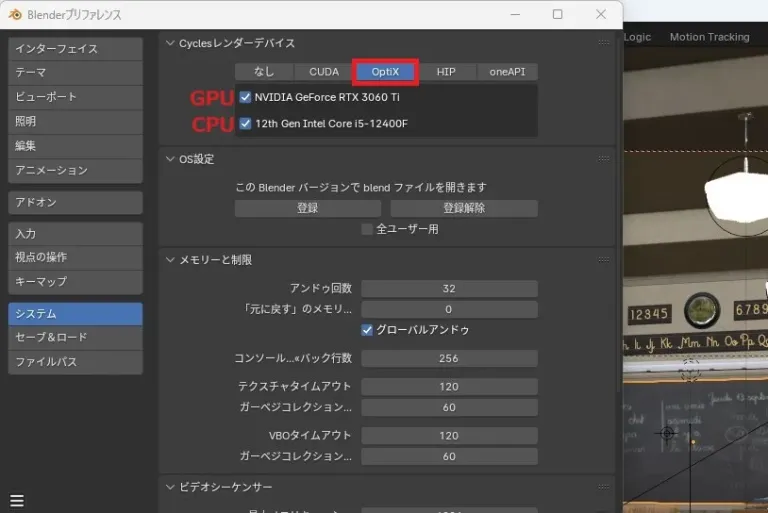
以下は、レンダーデバイスはCUDAを選択し、GPUのみにチェックを入れるパターンです。
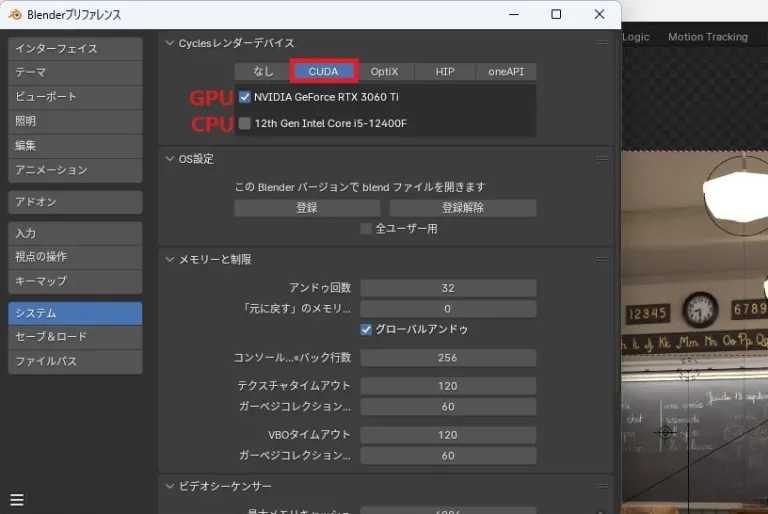
次に、Blender画面右側のプロパティパネルの中から「レンダープロパティ」の設定を以下の通りに設定することとします。
☑ レンダーエンジンは「Cycles」を選択
☑ デバイスは「GPU演算」を選択
☑ 2箇所のデノイズにチェックを入れる
☑ 2箇所のデノイザーは「Optix」を選択
それ以外の設定は触りません。
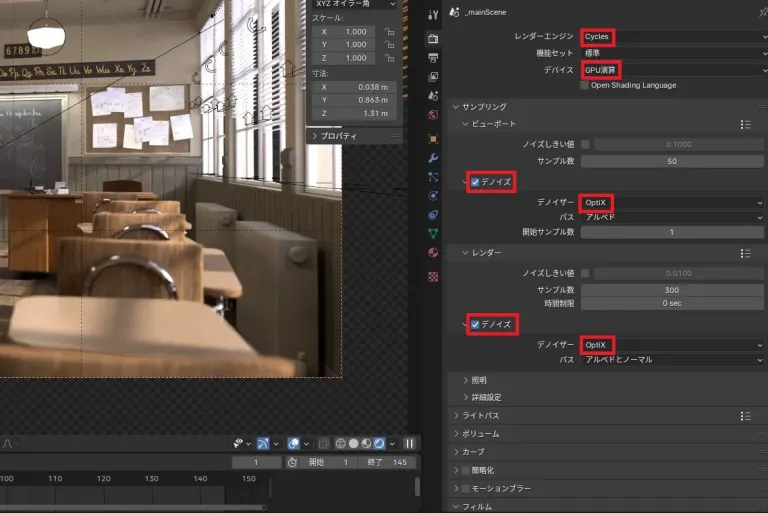
上記のレンダーデバイスの組合せとレンダープロパティの設定でレンダリングした測定結果を以下の表にまとめました。
| レンダーデバイス | レンダリング時間 |
| RTX 5060Ti(Optix) | 16.55 秒 |
| RTX 5060Ti (CUDA) | 29.20 秒 |
| RTX 5060Ti(Optix)+Core i5-14400F | 19.21 秒 |
| RTX 5060Ti(CUDA)+Core i5-14400F | 31.90 秒 |
上記の結果を見ると、RTX 5060Ti(GPU)のOptixを選択した時が最も早い時間でレンダリングが完了しています。
感覚的にはあっという間です。
また、以下の画像のようにCPUのチェックは外してGPUのみに任せた方が早いことが測定結果から分かります。
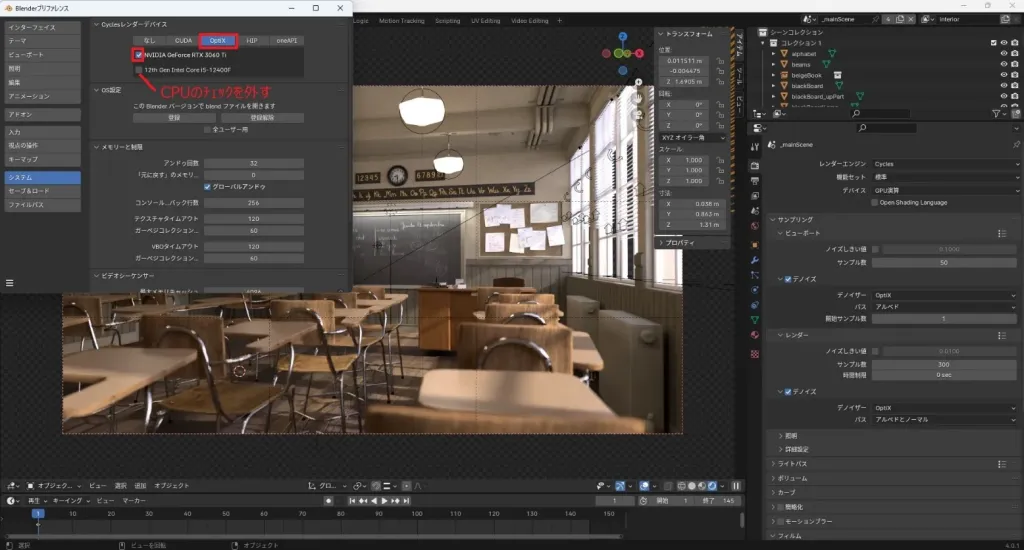
レンダリングに要する時間は、レンダリング完了後に画面の左上に表示されます。
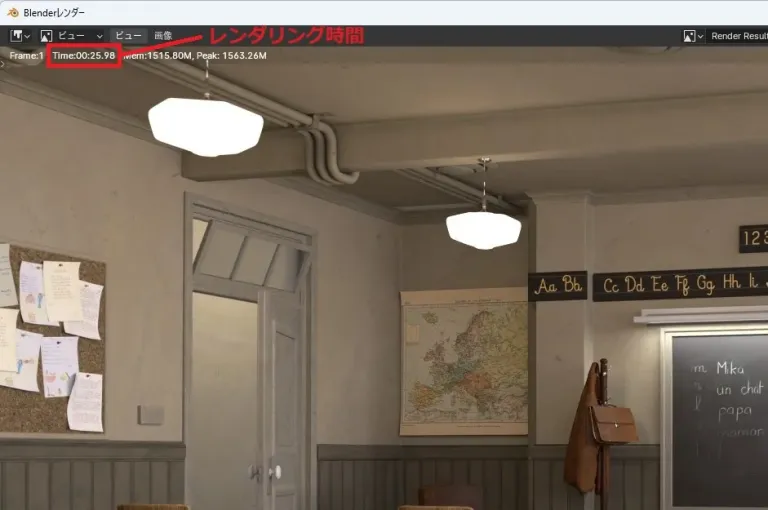
因みに、私が業務で使用しているパソコン(CPU:Core i7-10700・GPU:Quadro K2200・メモリ:32GB)でClassroomをレンダリングするのに要する時間を測定してみたら、GPU(Quadro K2200)のみで6分18秒、GPU(Quadro K2200)とCPUの兼用で4分55秒でした。
第10世代のCore i7、メインメモリ32GBを搭載した業務用のパソコンより、私が購入したCore i5、メモリ16GBのパソコンの方が断然レンダリングが早いことが分かり、GPU(RTX 5060Ti)と12世代以降のCPU(Core i5-14400F)の性能と組合せが優れているということが実感できました。
2025年私が選ぶBlender用パソコンはコレ
さて、ここまでは私のBlender用パソコンの選び方や、選んだFRONTIERのFRGKB760/WS608/NTKのレビューをしてきました。
そもそもこのパソコンを購入したのが25年6月初旬でしたので、「2025年最新版のBlender用パソコンを私が購入するならコレ」というパソコンを、デスクトップ、ノートパソコンに分けて紹介したいと思います。
Blender用デスクトップパソコン
G-GEARmini GI5J-C230BN/CP1(TSUKUMO)
Core i5-13400とRTX3060の組合せで、メインメモリが16GB、ストレージが1TB M.2 NVMe SSDのスペックで税込14万5千円程のリーズナブルモデルです。
RTX3060のビデオメモリは12GBあるので、Blenderは勿論、それ以外のクリエイティブなアプリケーションソフトも幅広く利用できます。
Blender向けのスペックは十分備わっているので、エントリーモデルとしてオススメです。
ZEFT Z56S(SEVEN)
Core i5-14400FとRTX5060 Tiの組合せで、メインメモリが16GB、ストレージが1TB SSDのスペックを搭載しています。
その他、DVDスーパーマルチドライブが付属しています。
arkhive Gaming Custom GC-I5G56M AG-IR10B76M4GB6I-TS1(ARK)
Core i5-14400FとRTX5060Tiの組合せで、メインメモリが16GB、ストレージが1TB SSDのスペック搭載で税込約18万のリーズナブルモデルです。
このモデルをベースに、用途に合わせて構成部材を変更するカスタマイズ注文が可能となっています。
Blender用ノートパソコン
Lenovo Legion 5i Gen 9
ゲーマーやクリエイター向けのコスパに優れるノートパソコンです。
第13世代Core i7-14650HXとRTX4060の組合せモデルを選んでおけば、Blender向けのエントリーモデルとしては十分と言えるでしょう。
G6 G6 MF-H2JP854KH(GIGABYTE)
Core i7 13620HとRTX4050_Laptopの組合せで、メインメモリが16GB、ストレージが1TB SSDのスペック搭載で税込15万円程のリーズナブルモデルです。
このモデルをベースに、用途に合わせて構成部材を変更するカスタマイズ注文が可能となっています。
Blenderおすすめパソコンまとめ
Blenderは無料で手軽に使用できる高性能な3DCGソフトですが、パソコンのスペックが低いと頻繁にフリーズしてしまい、非常に効率が悪くストレスフルな作業となってしまいます。
必要なスペックと予算を決めて、レビュー記事などを参考にしながら納得の1台を購入することをオススメします。
あなたのBlender生活がきっと快適なものに変わります。












コメント